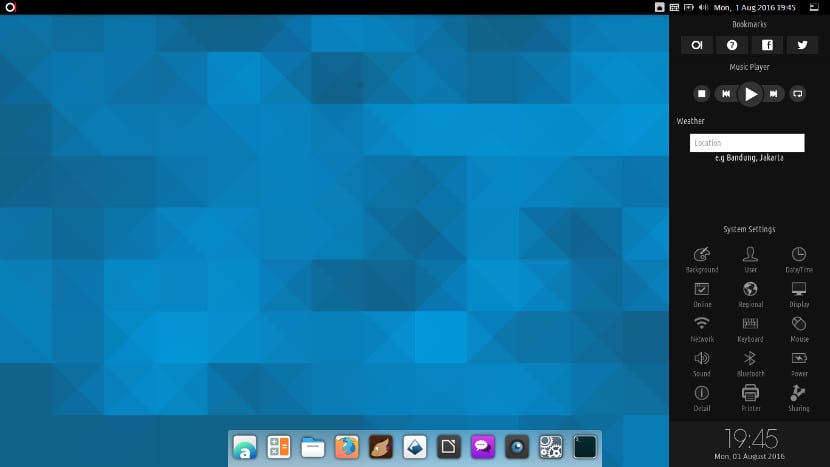
Новината за Gnome като десктоп по подразбиране накара много потребители да търсят нови алтернативи, които да използват като работен плот на Ubuntu. Най-известните настолни компютри се използват масово от потребители, които напускат Unity, но има и други, по-неизвестни алтернативи, които стават все по-популярни. Един от тях е Маноквари.
Manokwari е черупка или интерфейс на Gnome. Това не е правилно десктоп, а по-скоро персонализиране на Gnome, което го трансформира значително.
Manokwari има интерфейс, подобен на Ubuntu Budgie. То има страничен панел, подобен на Raven и използва Plank като док интерфейс. Тирето е разположено в горната част до аплетите и функции като часовник, изключване на системата и др ...
Manokwari е интерфейс, който се нуждае от Gnome 3, за да работи и това отдавна не е актуализирано. Последната актуализация е направена през 2016 г. И въпреки това Manokwari наскоро беше пакетиран, за да бъде инсталиран и използван в Ubuntu.
След това ще ви покажем как да инсталирам Manokwari на Ubuntu 16.04, LTS версията на Ubuntu и вероятно най-широко използваната от всички версии на Ubuntu.
За да инсталираме Manokwari, трябва да отворим терминал и да напишем следното:
sudo add-apt-repository ppa:dotovr/manokwari sudo apt update && sudo apt install manokwari
Това ще започне инсталирането на различните компоненти на интерфейса Manokwari и в зависимост от работния плот, с който разполагаме, Ще ни бъдат поискани компоненти на Gnome.
Manokwari не е работен плот, който да се използва, но нито Unity. Но за разлика от първия, Мнозина единството смятаха за истински десктоп.
Ако вече използвате Gnome в Ubuntu, препоръчвам да използвате Manokwari, тъй като това е много полезно и красиво персонализиране. Ако използвате друг работен плот, препоръчвам го тествате го във виртуална машина.
Причината за тези препоръки се дължи на инсталираните библиотеки и компоненти. Безвредни, ако имаме Gnome, но те могат да повредят или да повлияят на работата на компютъра.
и след като го инсталирам, как мога да го накарам да работи?